在win10中设置屏幕不休眠的方法:1.打开控制板面;2.进入“外观和个性化”选项;3.点击“更改屏幕保护程序”选项;4.点击更改电源设置选项;5.点击“选择关闭显示器事件”选项;6.将关闭显示器时间设置为“从不”并保存;
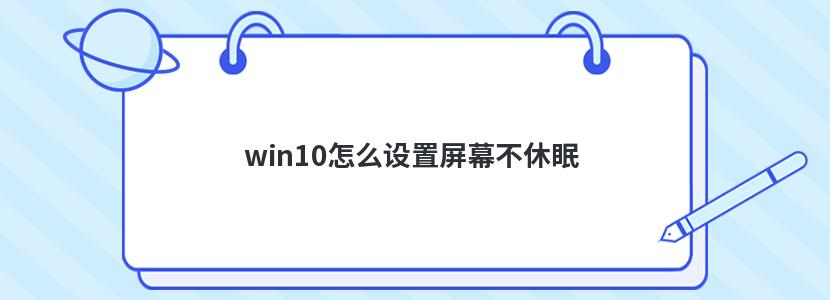
具体步骤如下:
1.首先,win10系统桌面中打开控制板面;
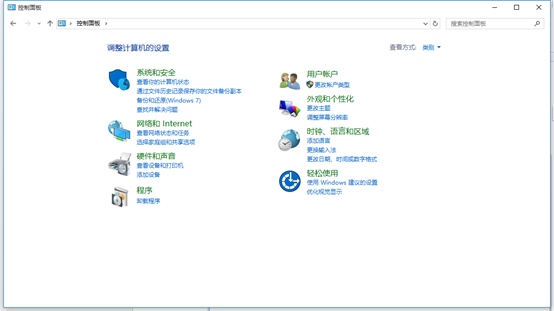
2.进入到控制板面后,在板面中选择进入“外观和个性化”选项;
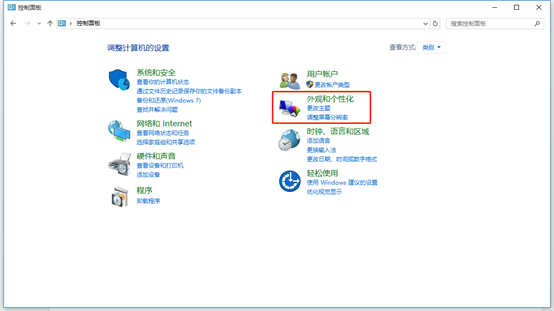
3.在外观和个性化页面中,点击进入“更改屏幕保护程序”选项;
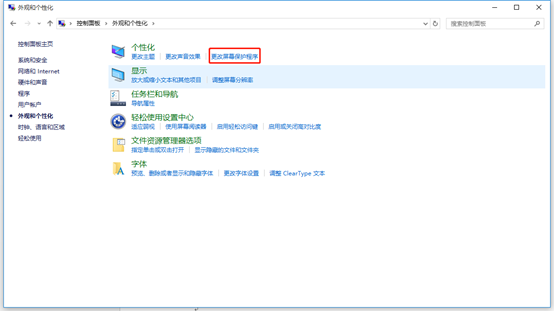
4.在弹出的屏幕保护程序设置窗口中,点击“更改电源设置”选项;
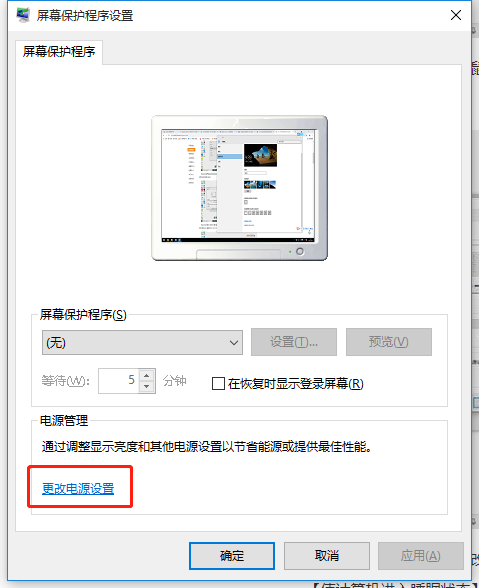
5.进入电源选项页面后,在页面中点击“选择关闭显示器事件”选项;
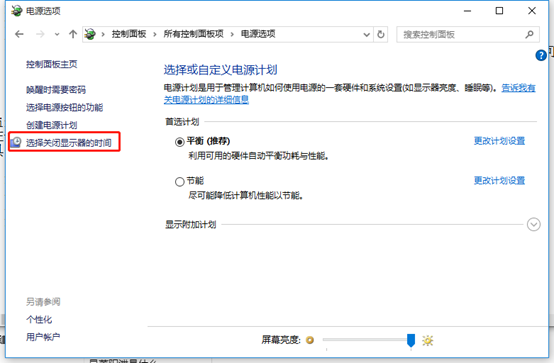
6.最后,在弹出的对话框中将关闭显示器时间,设置为“从不”,保存即可;
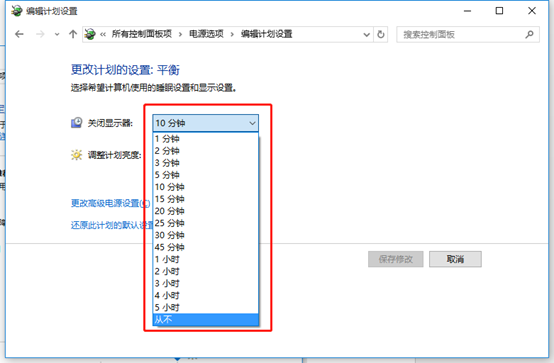
辰迅云「云服务器」,即开即用、新一代英特尔至强铂金CPU、三副本存储NVMe SSD云盘,价格低至29元/月。点击查看>>
推荐阅读: win10声音禁用了如何恢复